航天信息防伪税控开票子系统教程
航天信息防伪税控开票管理系统 辽宁航天信息有限公司

Aisino
开 票 步 骤-正常开票
查询统计
点击【查询统计】下“查询发票”项,选择查询条件,可查询已经开具的发票主体信 息。如图所示: 注意:对于开票数据进行查询并且可以输出Excel文件。
双击后显示发票明细
Aisino
结束
Aisino
开 票 步 骤-正常开票
数据维护→销售单据
点击“单行折扣”按钮,填写“折扣金额”项,折扣率自动计算。若取消单行折扣, 则在折扣金额中填写0即可。如图所示。
Aisino
开 票 步 骤-正常开票
数据维护→销售单据
点击“整单折扣”按钮,填写整张单据的折扣金额,折扣率自动计算。若取消整单 折扣,则点击“删除折扣行”按钮。如图所示。
Aisino
开 票 步 骤-开票预设置
系统设置→用户管理。
点击【系统配置】→【用户管理】菜单,如图所示:
注意:用Admin用户添加操作人员以及操作开票系统的人员权限设置。
Aisino
开 票 步 骤-开票预设置
系统设置→打印机设置。
点击菜单栏【系统设置】下的“打印机设置”项,配置相应打印发票和清单的打印 机。首先选择打印类型中 “发票”,选择“打印机列表”中打印发票的打印机,然后点 击保存按钮。再次选择打印类型中“清单”,然后选择“打印机列表”中打印清单的打 印机,然后点击保存按钮。如图所示:
Aisino
开 票 步 骤-正常开票
输出管理→生成发票
点击【连续开票】菜单,分为“专用发票”和“普通发票”项,选中待开票的销售单据, 点击开票后根据当前系统的待开发票的起始发票提示用户确认,核对当前需要开票的发 票号码是否和提示用户的发票代码和发票号码中一致。若确认无误后,则点击【确定】 按钮,若需要取消生成发票,则点击【取消】按钮。如图所示。
财税实务:航天信息(金税盘)税控开票系统开票操作手册

航天信息(金税盘)税控开票系统开票操作手册
根据国家税务总局公告2016年第23号第四条规定,自2016年5月1日起,纳入防伪税控新系统的营改增试点纳税人和新办增值税纳税人,应使用新系统选择相应的商品和服务税收分类编码开具发票。
纳税人可通过服务助手-软件管理-软件升级-进行升级。
开票软件最新版本为2.1.20.160425.01)。
(服务助手下载网址/fwzs.sxhtjs/)附:一、如何添加商品编码(一)点击【系统设置】--【增加】--【商品编码添加】,或者在开票界面“货物或者应税劳务服务”项目输入完成后,点击旁边空白处,弹出如下界面:
(二)如下图,点击【税收分类编码】进行选择:
选择税收编码有两种方法:第一种,通过检索关键字,找到对应的分类编码信息;第二种,利用窗口左侧的分类结构,点击后逐级展开,快速定位查找对象所属的分类或者近似的分类。
举例说明:住宿行业企业第一种方法:检索“住宿”进行搜索,如下图:
第二种方法:利用窗口左侧的分类结构,点击后逐级展开,快速定位查找对象。
航天信息新版开票软件简易操作指南
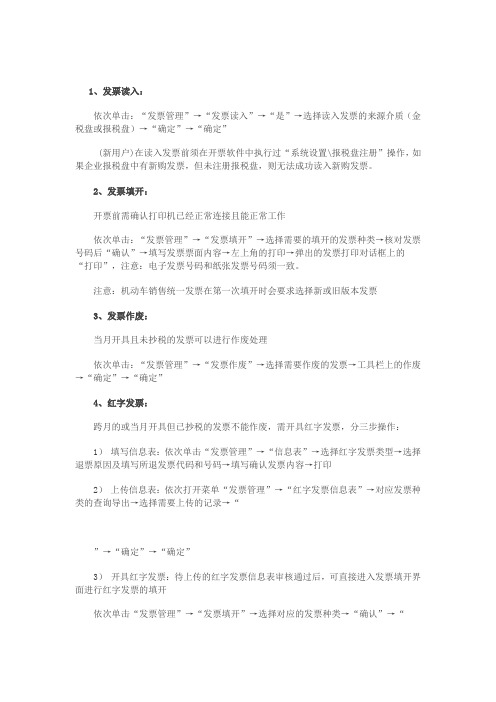
1、发票读入:依次单击:“发票管理”→“发票读入”→“是”→选择读入发票的来源介质(金税盘或报税盘)→“确定”→“确定”(新用户)在读入发票前须在开票软件中执行过“系统设置\报税盘注册”操作,如果企业报税盘中有新购发票,但未注册报税盘,则无法成功读入新购发票。
2、发票填开:开票前需确认打印机已经正常连接且能正常工作依次单击:“发票管理”→“发票填开”→选择需要的填开的发票种类→核对发票号码后“确认”→填写发票票面内容→左上角的打印→弹出的发票打印对话框上的“打印”,注意:电子发票号码和纸张发票号码须一致。
注意:机动车销售统一发票在第一次填开时会要求选择新或旧版本发票3、发票作废:当月开具且未抄税的发票可以进行作废处理依次单击:“发票管理”→“发票作废”→选择需要作废的发票→工具栏上的作废→“确定”→“确定”4、红字发票:跨月的或当月开具但已抄税的发票不能作废,需开具红字发票,分三步操作:1)填写信息表:依次单击“发票管理”→“信息表”→选择红字发票类型→选择退票原因及填写所退发票代码和号码→填写确认发票内容→打印2)上传信息表:依次打开菜单“发票管理”→“红字发票信息表”→对应发票种类的查询导出→选择需要上传的记录→“”→“确定”→“确定”3)开具红字发票:待上传的红字发票信息表审核通过后,可直接进入发票填开界面进行红字发票的填开依次单击“发票管理”→“发票填开”→选择对应的发票种类→“确认”→“” →“导入网络下载红字发票信息表”→ →设置查询条件→“确定”→选择需要的记录→ →打印5、进行非征期抄报:(远程抄报不支持非征期抄报)由于当月发票全票面明细数据均由开票软件自动通过网络传送到税局,一般情况下,不必进行非征期抄报,如确实需要非征期抄报,请点击“报税处理\办税厅抄报”将当月开具发票明细数据抄到报税盘(或金税盘),然后持已抄税的报税盘(或金税盘)去税局大厅进行数据报送。
6、进行征期抄报税处理:1)远程抄报:远程抄报实现既抄税又报税的功能,系统提示已到报税期,可直接远程抄报,远程抄报默认抄税到金税盘中,依次单击:“报税处理”→“远程抄报”→“确定”→“远程清卡”→“确定”(清卡成功后需退出并重启开票软件)。
航天信息新版开票软件简易操作指南

航天信息新版开票软件简易操作指南1、发票读入:依次单击:“发票管理”→“发票读入”→“是”→选择读入发票的来源介质(金税盘或报税盘)→“确定”→“确定”(新用户)在读入发票前须在开票软件中执行过“系统设置\报税盘注册”操作,如果企业报税盘中有新购发票,但未注册报税盘,则无法成功读入新购发票。
2、发票填开:开票前需确认打印机已经正常连接且能正常工作依次单击:“发票管理”→“发票填开”→选择需要的填开的发票种类→核对发票号码后“确认”→填写发票票面内容→左上角的打印→弹出的发票打印对话框上的“打印”,注意:电子发票号码和纸张发票号码须一致。
注意:机动车销售统一发票在第一次填开时会要求选择新或旧版本发票3、发票作废:当月开具且未抄税的发票可以进行作废处理依次单击:“发票管理”→“发票作废”→选择需要作废的发票→工具栏上的作废→“确定”→“确定”4、红字发票:跨月的或当月开具但已抄税的发票不能作废,需开具红字发票,分三步操作:1)填写信息表:依次单击“发票管理”→“信息表”→选择红字发票类型→选择退票原因及填写所退发票代码和号码→填写确认发票内容→打印2)上传信息表:依次打开菜单“发票管理”→“红字发票信息表”→对应发票种类的查询导出→选择需要上传的记录→“”→“确定”→“确定”3)开具红字发票:待上传的红字发票信息表审核通过后,可直接进入发票填开界面进行红字发票的填开依次单击“发票管理”→“发票填开”→选择对应的发票种类→“确认”→“” →“导入网络下载红字发票信息表”→ →设置查询条件→“确定”→选择需要的记录→→打印5、进行非征期抄报:(远程抄报不支持非征期抄报)由于当月发票全票面明细数据均由开票软件自动通过网络传送到税局,一般情况下,不必进行非征期抄报,如确实需要非征期抄报,请点击“报税处理\办税厅抄报”将当月开具发票明细数据抄到报税盘(或金税盘),然后持已抄税的报税盘(或金税盘)去税局大厅进行数据报送。
航天信息_防伪税控开票子系统教程

填开发票
① 票面信息 ② 填写购方信息 ③ 填写商品信息
①票面信息(以填开专票为例)
系统自动按顺序调出待开具的专用发票号码确认窗口。
①票面信息(以填开专票为例)
票
购方信息
密文区
面
信
息
商品信息
专用发票填开窗口。
②填写购方信息
用于将客户 信息直接添 加保存在客 户编码库中
发 填开、打印 票 管 作废、查询
理
增值税专用发票 废旧物资销售发票 增值税普通发票
实现对三种发票的管理
一. 发票领用
1.领用流程 2.发票购买 3.发票读入 4.发票退回 5.发票库存查询
1. 领用流程
企业持IC卡到发票发售系统 购买发票
读 入
新购发票信息通过IC卡 读入开票系统
企业持IC卡到发票发售系统 退回发票
双税击率税随目商项品空税白目处而,定首, 先出不现能从人“税工…目修”按编改钮码。,中然选择商品
后点击所“属…类”别按名钮称后双击
选中一条点记击录菜,单按或“快+”捷钮图,标则启在动其商上品方编添码加设一置条。新记录。
3.税目编码设置
税目编码设置主要用来对商品的类别名称、 税率和征收率等信息进行录入、修改、删除 以及查询等一系列编辑操作。
2.商品编码设置
商品编码设置主要用来录入本企业所销 售的商品信息,也可以对已录入的商品信 息进行修改和删除。填开发票时,“商品 信息”只能从该商品编码库中选取。
因此,在开票前,企业必须事先将商品 信息正确录入到商品编码库中。
2.商品编码设置
编辑完成后点击“退出” 按钮即可保存。
扫描仪
SMY
AV
3000
若处只于商填“品一含项信税,息价则只”另状能一态从项时通编,过码显与库示“的中单“选价单”择价的”计和算“自金动额得”出。
航天信息税控发票信息管理系统说明书
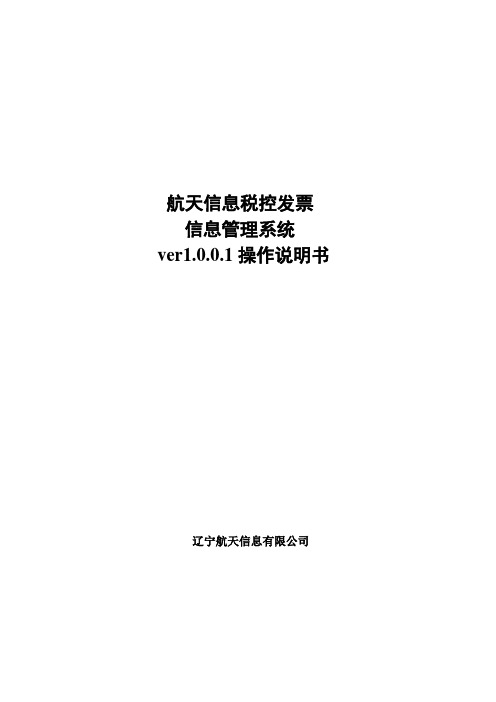
航天信息税控发票信息管理系统ver1.0.0.1操作说明书辽宁航天信息有限公司第1页目录第一章系统概述 (2)1.1 软件介绍 (2)第二章系统安装与启动 (3)第三章系统注册与动态库安装 (5)3.1系统注册 (5)3.2注册操作步骤 (5)3.3动态库安装操作步骤 (5)第四章数据采集与重组 (6)4.1数据采集 (6)4.2数据重组 (8)第五章XML文件传出 (9)第六章 CSV和TXT文件的转换 (12)6.1 CSV文件的转换 (12)6.2 TXT文件的转换 (13)第七章数据导出 (15)7.1 明细查询 (15)7.2 商品查询 (17)第八章发票资料查询打印 (19)8.1 发票资料 (19)第九章相关系统调用 (25)9.1 防伪税控开票子系统调用 (25)9.2 网上认证系统调用 (26)9.3 网上申报系统调用 (26)9.4 计算器的调用 (27)9.5日历的调用 (28)第2页第一章系统概述1.1 软件介绍现今,增值税一般纳税人全面使用防伪税控一机多票开票系统,专用发票,普通发票,废旧物资等发票数据是企业的基本经营数据,这些数据也是纳税申报软件,其他企业信息系统和财务软件的重要基础数据,从开票软件中提取发票数据是企业信息一体化的迫切要求。
为此,我们开发了航天信息税控发票信息管理系统,通过该软件实现提取防伪税控一机多票开票系统开票数据的功能,以及完善的查询功能。
一软件特点1.直接从防伪税控一机多票开票系统读取数据,保证数据的准确性和实时性。
2.实现企业各系统数据共享,同时借助软件企业可以对销项发票数据进行统计、汇总与分析,辅助决策。
3.操作简单易于操作。
4.支持二次开发,以满足企业的不同需要。
二开具发票的商品明细信息开具发票的商品明细信息是销售统计和分析的主要数据,数据提取采用特定的格式如EXCEL,TXT,CSV,XML等逐票逐行的方式完成,可按开票日期,商品名称,购方税号等项目实现有用数据的过滤和查询。
航天信息开票软件简易操作指南
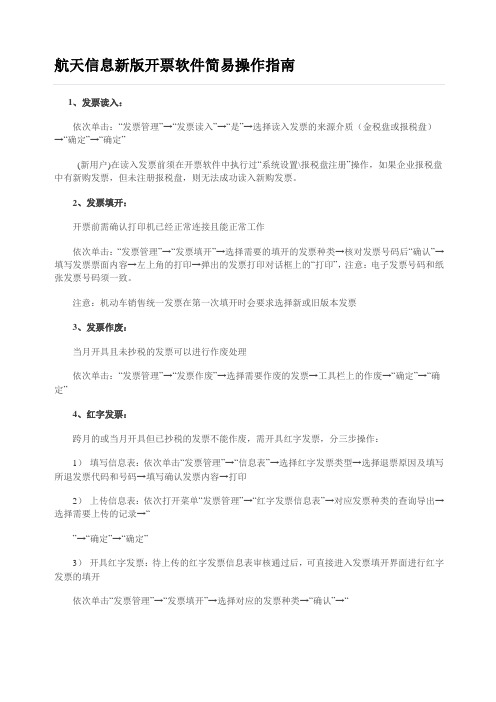
航天信息新版开票软件简易操作指南1、发票读入:依次单击:“发票管理”→“发票读入”→“是”→选择读入发票的来源介质(金税盘或报税盘)→“确定”→“确定”(新用户)在读入发票前须在开票软件中执行过“系统设置\报税盘注册”操作,如果企业报税盘中有新购发票,但未注册报税盘,则无法成功读入新购发票。
2、发票填开:开票前需确认打印机已经正常连接且能正常工作依次单击:“发票管理”→“发票填开”→选择需要的填开的发票种类→核对发票号码后“确认”→填写发票票面内容→左上角的打印→弹出的发票打印对话框上的“打印”,注意:电子发票号码和纸张发票号码须一致。
注意:机动车销售统一发票在第一次填开时会要求选择新或旧版本发票3、发票作废:当月开具且未抄税的发票可以进行作废处理依次单击:“发票管理”→“发票作废”→选择需要作废的发票→工具栏上的作废→“确定”→“确定”4、红字发票:跨月的或当月开具但已抄税的发票不能作废,需开具红字发票,分三步操作:1)填写信息表:依次单击“发票管理”→“信息表”→选择红字发票类型→选择退票原因及填写所退发票代码和号码→填写确认发票内容→打印2)上传信息表:依次打开菜单“发票管理”→“红字发票信息表”→对应发票种类的查询导出→选择需要上传的记录→“”→“确定”→“确定”3)开具红字发票:待上传的红字发票信息表审核通过后,可直接进入发票填开界面进行红字发票的填开依次单击“发票管理”→“发票填开”→选择对应的发票种类→“确认”→“” →“导入网络下载红字发票信息表”→ →设置查询条件→“确定”→选择需要的记录→→打印5、进行非征期抄报:(远程抄报不支持非征期抄报)由于当月发票全票面明细数据均由开票软件自动通过网络传送到税局,一般情况下,不必进行非征期抄报,如确实需要非征期抄报,请点击“报税处理\办税厅抄报”将当月开具发票明细数据抄到报税盘(或金税盘),然后持已抄税的报税盘(或金税盘)去税局大厅进行数据报送。
航天信息新版开票软件2.0操作说明

在开票软件用户登录界面上,选择用户名、密码123456和证书口令4008877660,点击“登录”按钮便可登录系统进行业务处理。
密码输入错误4次锁死,建议记住密码。
开票软件开票全过程进入开票软件---------发票管理-----------发票填开------------选择要开具的发票种类(普通发票或专用发票)---------核对即将开出的发票号码----------输入客户资料----------输入货物及应税劳务------------数量,单价(含税)或金额及税率-----------确认无误打印发票。
注意发票打印位置。
开过的发票可以在发票查询中重复打印多次。
一般纳税人远程报税全过程步骤每月1号到15号进行抄报税处理步骤如下:进入开票软件----------报税处理---------------上传汇总(报税资料提交成功后)------------会计进入电子申报ABC财税专家将报表发送到税务-----------再返回开票软件------------远程清卡---------打印发票资料留存(发票资料汇总表必打印,其余表有明细就要打,没有就不打)。
切记一定要在15号之前清卡完毕否则锁死(报税完毕)小规模纳税人远程报税全过程步骤每月1号到15号进行抄报税处理步骤如下:进入开票软件----------报税处理---------------上传汇总(报税资料提交成功后)------------远程清卡---------打印发票资料留存(发票资料汇总表必打印,其余表有明细就要打,没有就不打)------------会计发送申报表,可到大厅进行手工申报,如果办理了电子申报ABC财税专家可通过网络将报表发送到税务------------切记一定要在15号之前清卡完毕否则锁死(报税完毕)。
开具跨月冲红(退票)步骤:进入开票软件-------发票管理---------发票填开----------增值税普通发票---------核对即将开出的发票号码确定-----------点击顶部按钮“红字”-------输入对应要冲红(退票)的发票代码及号码---------确定,检查信息金额是否为负数金额------打印发票------打印出来的发票留存。
- 1、下载文档前请自行甄别文档内容的完整性,平台不提供额外的编辑、内容补充、找答案等附加服务。
- 2、"仅部分预览"的文档,不可在线预览部分如存在完整性等问题,可反馈申请退款(可完整预览的文档不适用该条件!)。
- 3、如文档侵犯您的权益,请联系客服反馈,我们会尽快为您处理(人工客服工作时间:9:00-18:30)。
2.系统参数设置
系统参数设置主要用于录入和修改本单 位的营业地址、电话号码和银行帐号这些 基本税务信息,也可用于查看企业的纳税 号等开票机信息。填开发票时的“销方信 息”取自此处录入的数据,所以在初次开 票前,必须以系统管理员的身份登录后认 真正确地填写。
2.系统参数设置
点击菜单或快捷图标启动参数设置窗口。
在系统参数设置界面中对企业的基本信息进行设置。 在系统参数设置界面中查看企业的开票机信息。
三. 编码设置
1. 客户编码设置 2. 商品编码设置 3. 税目编码设置
1.客户编码设置
客户编码设置主要用来录入与该企业发 生业务关系,需要为其开具发票的客户信 息,也可以对已录入的客户信息进行修改 和删除。填开发票时,“购方信息”可以从 该客户编码库中选取。
• 系统支持随时抄税,进行抄税时,能够一次 性将所有种类的开票数据都写在IC卡中。
• 抄本期资料时IC卡上不允许有发票卷信息, 否则无法抄税。
2. 软件特点
• 从征期起始日开始,至读入征期报税成 功标志期间,不允许分配和退回发票, 但可以读入发票。
• 系统在操作过程中提供了友好的提示信 息界面。
• 系统支持主分机结构。
第9位代表几联版 第10位代表金额版本号
专用发票三联版用"3"表示专用发票六联版用 "6"表示普通发票二联版用"2"表示普通发票五
联版用"5"表示
专用发票用"5"表示普通发票用"6"表示
一. 一机多票开票子系统组成
1. 硬件组成 2. 通用设备 3. 专用设备 4. 系统功能模块
1. 硬件组成
专用设备
进入防伪税控系统的“钥匙” ,插入IC卡读卡器内。
专用设备
防伪税控系统的核心,智 能式PC卡。主要功能:
1、存储(7项数据和密文 数据),
2、加密(加密成84位电子 密码)
3、时钟(金税卡独立时钟 )
4、接口(与IC卡读卡器相 连接)
专用设备
进入防伪税控系统的“ 钥匙”,插入IC卡读 卡器内,主要传输防 伪税系统与税务机关 之间的数据
金税卡
通用设备
IC卡读卡器
IC卡(32K、64K 等大容量卡)
联想防伪税控 专用电脑
税控打印机
通用设备
联想防伪税控 专用电脑
联想扬天T2080、T4080 最低配置: CPU:PIII800以上,
内存:128M以上, 硬盘:10.2G以上。 主板:与金税卡兼容 装配有CDROM、软驱 笔记本电脑无法安装金税卡不能使用 超薄机箱电脑有可能安装不了金税卡
开始初始化主要用于建立本系统使用的全套 数据库,清空系统所有的开票数据,使系统处 于“初始设置”状态。
结束初始化主要用于使系统从“初始设置”状 态转为“正常处理”状态,只有进入“正常处理”状 态,方可进行开票、报税等业务操作。
1.初始化
注意: 1、初次安装本软件后,必须使用本功能。 2、在“系统初始化”窗口中可以设置管理员 姓名。 3、进入初始设置状态后,只能进行初始设 置及系统维护工作,不能进行开票等业务 处理。 4、在使用了本软件一段时间后,切勿轻易 使用本功能,否则会删除所有开票数据。
航天信息防伪税控开票 子系统教程
2020年7月19日星期日
新发票代码规则
纸质发票种类
专用发票 增值税专用发票 (纸质:三联和六联 ) 废旧物资发票
两种纸质发票
增值税普通发票
普通发票
(纸质:两联和五联 )
新发票代码规则
十位发票代码:4100051620
第1-4位代表各省 第5-6位代表制版年度
第7位代表印制批次 第8位代表发票种类
为了提高开票员的工作效率,建议企业 在开票前事先将客户信息正确录入到客户 编码库中。
1.客户编码设置
编辑完成后点击“退出”按 北京光明公司
110000000000001 北京市朝阳 工行朝阳
钮即可保存。
名称不能为空; 税号可以为15、18、20位或空;
其它项可以为空。
选中一行记录在,新点记击录“+行”按中钮填,写便对可应在的其客上户方信增息加。一条新记录。
通用设备
税控针式打印机
型号:HT-star2470、Aisino600、 Aisino810、Aisino800
功能:用于打印专用发票和各种 表格。打印能力1+3或1+6
3. 专用设备
金税卡
IC卡读卡器
IC卡(32K、64K等 大容量卡)
防伪税控系统的核心, 智能式PC卡。
用于读写税控IC卡中的信 息,连接在金税卡上。
IC卡(32K、64K等大容量卡)
4. 系系统软硬件特点
1. 硬件特点 2. 软件特点
1. 硬件特点
• 使用32KIC卡时,每台开票机最多开具 的各种发票的合计总数为630张,使用 64KIC卡时,每台开票机最多开具的各 种发票的合计总数为1350张。
2. 软件特点
• 适用于win98第二版及以上操作系统。 • 安装启动更加快捷方便,安装后可直接运行
软件,不需要重启计算机系统。 • 系统能开具和管理增值税专用发票、增值税
普通发票和废旧物资销售发票三种发票。 • 系统支持一次性读入和退回多卷、多种类发
票,最多可达5卷。
2. 软件特点
• 三种不同发票的开票限额不同,不同发票新 限额的作用对象不同。
系统登录
系统启动金税卡,随后弹出操作员登录对话框,在此正确选择操作员并输入口令 。
在系统封面中,点击“进入系统”按钮。
系统登录若是初次登录,在进入开票子系统主界面的同时,会弹出系统初始化提示框,可 以在此修改管理员名称,确定后系统自动进行初始化,或点击放弃按钮,随后再 进行初始化。
接着系统提示用户进入后应及时修改企业税务信息,确定后即可进入开票子系统主页面 。 输入正确口令确定后,若是初次登录,系统弹出月份有误的警告信息,点击“确定”按钮。
系统登录
点击某一具体功能按钮,则出现与状此功态能栏模块相 菜单对栏应的导航图,而且菜工单具栏按也随钮之变化。
进行业务操作时,既可以使用导航图上的快捷按 钮,也可以使用菜单栏上的选项。
二. 系统初始化
1. 初始化 2. 系统参数设置
1.初始化
初始化功能是在初次进入开票系统时必须进 行的操作,包括开始初始化和结束初始化两项 操作。
